Kako provjeriti svoje Google i Facebook povezane aplikacije
Jeste(Are) li redoviti ili robusni korisnik Googleovih(Google) alata? Jeste li koristili svoj Google račun za prijavu u aplikacije trećih strana? Radite li često kvizove koje vam šalju prijatelji na Facebooku(Facebook) ? Ili, kao u slučaju Googlea(Google) , jeste li koristili svoj Facebook račun za prijavu na aplikacije ili web stranice trećih strana?
Na kraju, jeste li uznemireni nedavnim vijestima o tvrtkama na društvenim mrežama koje krše privatnost? Osim rigorozne higijene lozinki(rigorous password hygiene) i obvezne provjere autentičnosti s dva faktora(two factor authentication) ili jednostavnog potpunog odbacivanja tih tvrtki, možete poduzeti još jedan korak ka većoj sigurnosti povremenim nadzorom nad aplikacijama/modulima/web-stranicama kojima ste dopustili pristup svojim Google i Facebook računima.
U nastavku vam pokazujemo kako pregledati, provjeriti, kalibrirati i ukloniti povezane aplikacije s vašeg Google računa i Facebook računa.
Google povezane aplikacije(Google Connected Apps)
Pretpostavimo da s vremena na vrijeme koristite svoj Google račun za prijavu u aplikacije trećih strana. Čak i ako se ne možete sjetiti da ste to radili, puno puta nećete ni shvatiti da dajete aplikaciji pristup svom Google računu.
Evo Googleovih smjernica:

Uklonite pristup treće strane
Sada ćemo istražiti kako nadzirati i ukloniti ove Google povezane aplikacije. Prijavite(Sign) se svojim Google računom(Google Account) putem web-preglednika.
U gornjem desnom kutu zaslona vidjet ćete svoju profilnu fotografiju. Kliknite(Click) na njega, a zatim kliknite na Moj račun(My Account) .

Ova stranica Moj račun(My Account) uključuje nekoliko modula kao što su sigurnost, privatnost i postavke; vrijedi ga pregledati, posebno čarobnjaka za sigurnosnu provjeru .(Security Checkup)

Za potrebe ovog članka, pogledajte dolje s lijeve strane pod Prijava i sigurnost(Sign-in & Security) i odaberite Aplikacije s pristupom računu(Apps with account access) .

Na stranici Aplikacije s pristupom računu(Apps with account access ) kliknite Upravljanje aplikacijama(Manage Apps) da biste dobili potpuni popis povezanih aplikacija.

Primijetite(Notice) kako Google grupira povezane aplikacije, prikazujući prvo aplikacije trećih strana koje imaju pristup vašem računu. Ispod ovih aplikacija trećih strana vidjet ćete popis aplikacija kojima Google vjeruje i koje imaju pristup.

Sada provjerite na ovim popisima aplikacije koje su nepoznate ili koje više ne koristite. Kliknite(Click) na jednu od aplikacija. Ovdje ćete vidjeti pojedinosti, uključujući kada je aplikacija autorizirana i koju razinu pristupa ima. Da biste ga uklonili, kliknite na Ukloni pristup(Remove Access) .

Google zatim prikazuje skočni prozor s objašnjenjem da uklanjate pristup aplikacijama svom računu i da biste ponovno koristili ovu aplikaciju ili uslugu, morat ćete odobriti pristup. Kliknite U redu(Click OK) i Google će ukloniti pristup aplikacijama i ukloniti ga s popisa.
Nastavite(Continue) uklanjati pristup za sve aplikacije koje ne koristite aktivno. I zapamtite da ako trebate ponovno koristiti aplikaciju treće strane ili Google koju ste uklonili, jednostavno je morate ponovno autorizirati.
Facebook povezane aplikacije(Facebook Connected Apps)
Mnoge prijave na web stranice traže od novih korisnika da se prijave pomoću Facebooka(Facebook) . Također, ako ste koristili mnoge popularne aplikacije za zajedničke igre i kvizove na Facebooku(Facebook) , te aplikacije također pristupaju vašim osobnim podacima. Facebook je sada istaknut u vijestima zbog načina na koji se ovi podaci zloupotrebljavaju. Kao odgovor, Facebook bi uskoro mogao pojednostaviti postavke privatnosti. Ali za sada, evo trenutnog, ne tako jednostavnog, načina za provjeru i uklanjanje ovih aplikacija povezanih s Facebookom .(Facebook)
Nakon što ste prijavljeni na Facebook , povucite prema dolje prekidač/strelicu na desnom vrhu Facebook zaslona. To će otkriti vaš Facebook račun i druge značajke. Pri dnu ovog popisa odaberite Postavke(Settings) .

Na stranici općih postavki Facebook računa(Facebook General Account Settings) pomaknite se prema dolje i na lijevom izborniku odaberite Aplikacije i web stranice .( Apps and Websites )

Sljedeća stranica prikazuje Facebook aplikacije koje su dobile pristup računu na gore opisane načine. One se kreću od zabavnih aplikacija kao što je Words with Friends do automatiziranih integracija poput If This Then That ( IFTTT ) i aplikacija za produktivnost kao što je Hootsuite(Hootsuite) .

Aplikaciju možete jednostavno ukloniti u potpunosti tako da potvrdite okvir s desne strane i odaberete Ukloni(Remove) kao što je prikazano iznad.
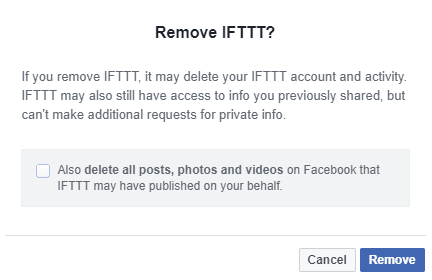
Ako odaberete jednu ili više aplikacija i kliknete Ukloni, vidjet ćete drugi dijaloški okvir. Ovdje primijetite opciju dodatnog potvrdnog okvira koja se odnosi na prethodnu aktivnost. Razmislite hoćete li naložiti Facebooku(Facebook) da također izbriše prethodne objave napravljene pomoću aplikacije. Tako, na primjer, ako koristite IFTTT za automatsko objavljivanje na Facebooku(Facebook) svih unosa objavljenih na Bloggeru(Blogger) , možda ćete i dalje željeti da prethodni postovi ostanu.
Ovdje je još nekoliko važnih napomena. Nakon uklanjanja, aplikacija ili web-mjesto više neće imati pristup vašim podacima, ali i dalje mogu zadržati prethodno dijeljene podatke. Ako aplikacija ili web-mjesto imaju vašu adresu e-pošte, svakako se možete "odjaviti" kako biste zaustavili buduće slanje e-pošte, ali bit će potrebno izravno kontaktirati programere aplikacije ili web-mjesta kako biste ih pitali što ako i dalje održavaju bilo kakve vaše podatke.
Facebook korisnicima olakšava kontakt s programerima aplikacija odabirom "Prijavi/Kontakt" u donjem desnom kutu kada kliknete na aplikaciju. Stoga, ako ste zabrinuti, možda ćete htjeti prvo upotrijebiti ovaj alat za kontakt prije uklanjanja aplikacije.
Uredite postavke privatnosti aplikacije Facebook
Također imajte na umu(Note) da Facebook korisnicima omogućuje da navedu izloženost kojoj je dopuštena svaka povezana aplikacija. Stoga čak i nakon što potpuno uklonite aplikacije, razmislite o posjeti i promjeni postavki privatnosti za svaku preostalu aplikaciju. Evo kako.
Za jednu od aplikacija kliknite Prikaži i uredi(View and edit) .

Prvo provjerite vidljivost aplikacije(App visibility) , što znači tko će na Facebooku(Facebook) moći vidjeti da koristite ovu aplikaciju. Za ovu vidljivost možete odabrati Javno(Public) , Prijatelji(Friends) , Prijatelji osim poznanika( Friends except acquaintances) , Samo ja( Only Me) ili Prilagođeno(Custom) .
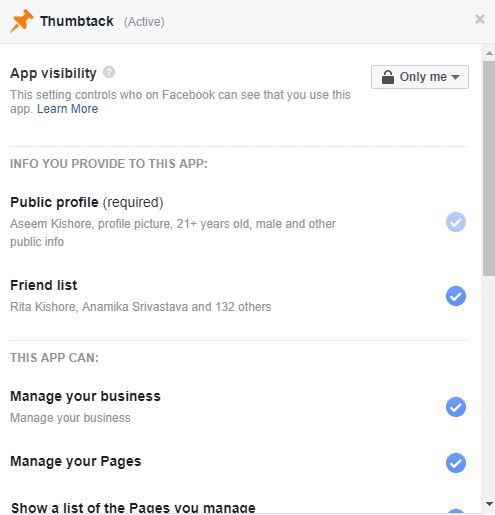
Što je još važnije, provjerite osobne podatke dostavljene aplikaciji. Za mnoge aplikacije može biti potreban javni profil, ali druge informacije poput popisa Facebook prijatelja, rođendana, rodnog grada i adrese e-pošte mogu se poništiti. Također, većinu vremena nema potrebe da aplikacija pristupa vašim stranicama ili upravlja vašim poslovanjem.
Stoga smanjite pristup za svaku aplikaciju ili ih potpuno uklonite. Nakon uklanjanja, više nećete vidjeti ovu aplikaciju ili web-mjesto na popisu povezanih aplikacija na Facebooku .(Facebook)
Čestitamo na uvođenju male razine kontrole privatnosti u kontinuirane bitke za privatnost s kojima se svi susrećemo kada koristimo stranice društvenih medija. Obavijestite(Please) nas o svim komentarima ili pitanjima. Uživati!
Related posts
Kako opozvati pristup web stranici treće strane na Facebooku, Twitteru i Googleu
Kako pretraživati Facebook prijatelje po lokaciji, poslu ili školi
Kako koristiti VLOOKUP u Google tablicama
Kako pronaći rođendane na Facebooku
Kako pronaći uspomene na Facebooku
Kako objaviti GIF na Facebooku, Instagramu, Redditu i Twitteru
Kako izbrisati Facebook Messenger poruke za obje strane
Google Keep protiv Evernotea: koji je najbolji?
Kako sakriti komentar na Facebooku i što se događa ako to učinite
Kako popraviti 403 zabranjenu pogrešku na Google Chromeu
Kako dopustiti dijeljenje na Facebooku
Kako svoj Facebook račun učiniti privatnim
iOS ne sinkronizira sve Google kalendare na iPhone?
4 načina da Facebook Messenger učinite samostalnom aplikacijom
Kako umetnuti emoji u Word, Google dokumente i Outlook
Kako dodati tvrtku na Google Maps i Apple Maps
Kako stvoriti anonimni Facebook račun
Sakrijte svoj Facebook status od jednog ili određenih prijatelja
Kako isključiti nekoga na Instagramu i Facebooku
Kako stvoriti i upravljati grupnom stranicom na Facebooku
